有时候打开某个网页的时候会收到WIN10无法显示网页,提示此站点不安全的提示而打不开 , 这个往往可能是有人举报了这个网站 。那么如果我们一定要访问这个网页怎么办呢?下面维度IT管家就教下大家具体的打开方法 。具体步骤如下:
1、按win+R键打开运行 , 输入“inetcpl.cpl” , 点击确定 , 如下图所示:
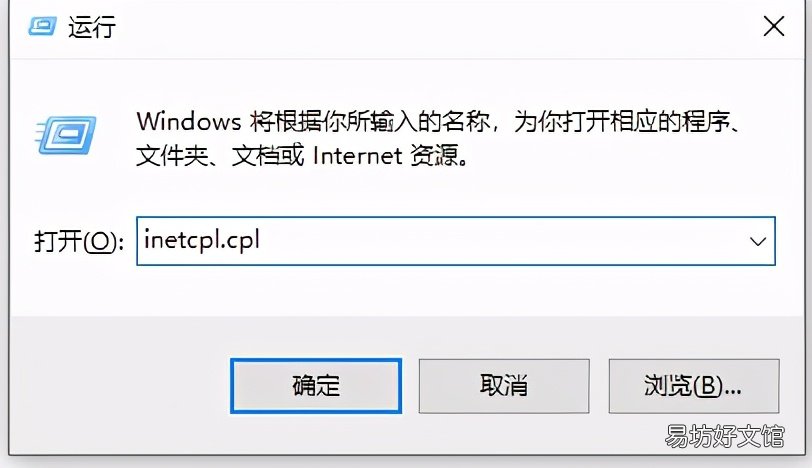
文章插图
2、进去Internet属性界面之后 , 点击安全
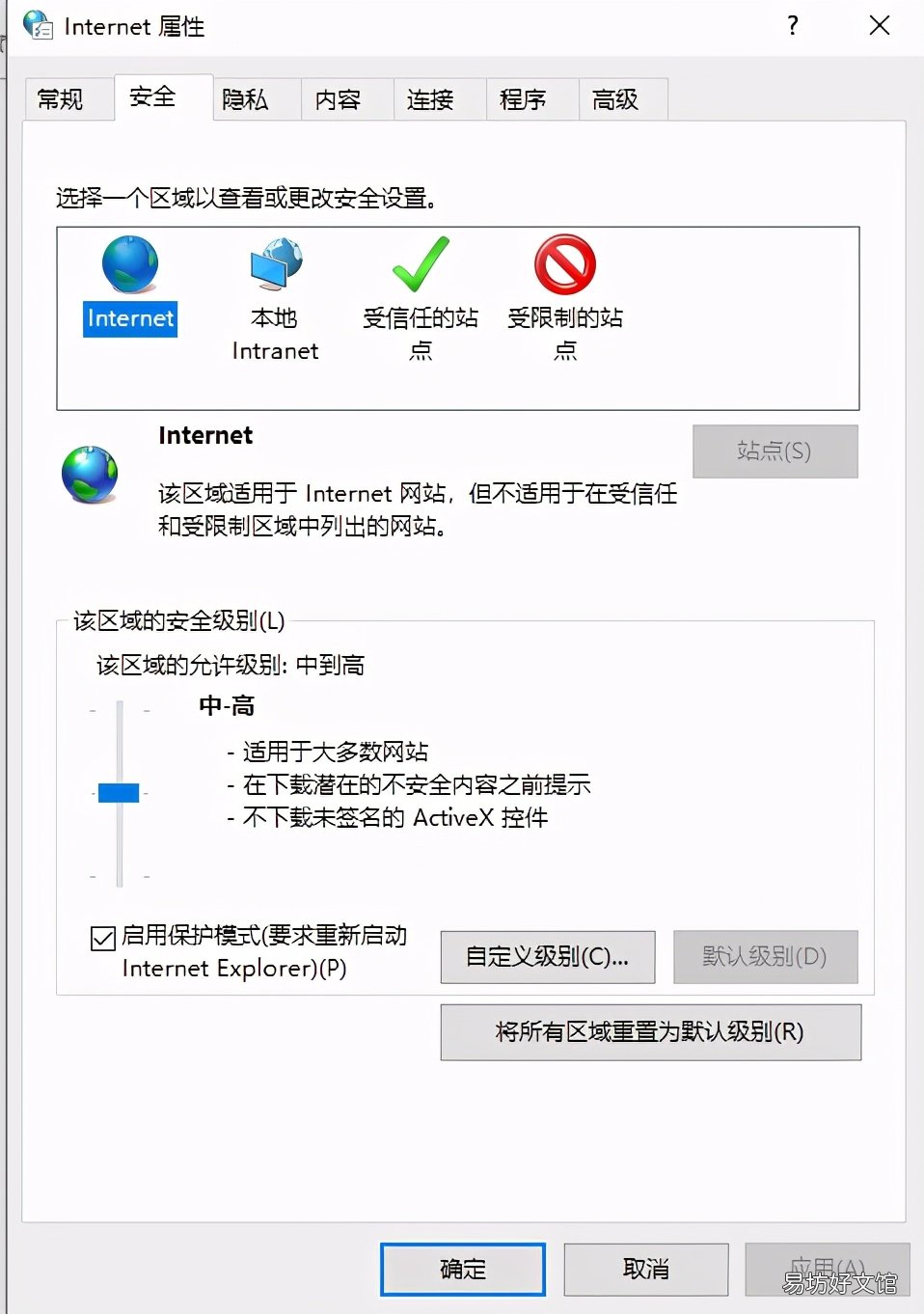
文章插图
3、进去安全界面之后 , 点击自定义级别
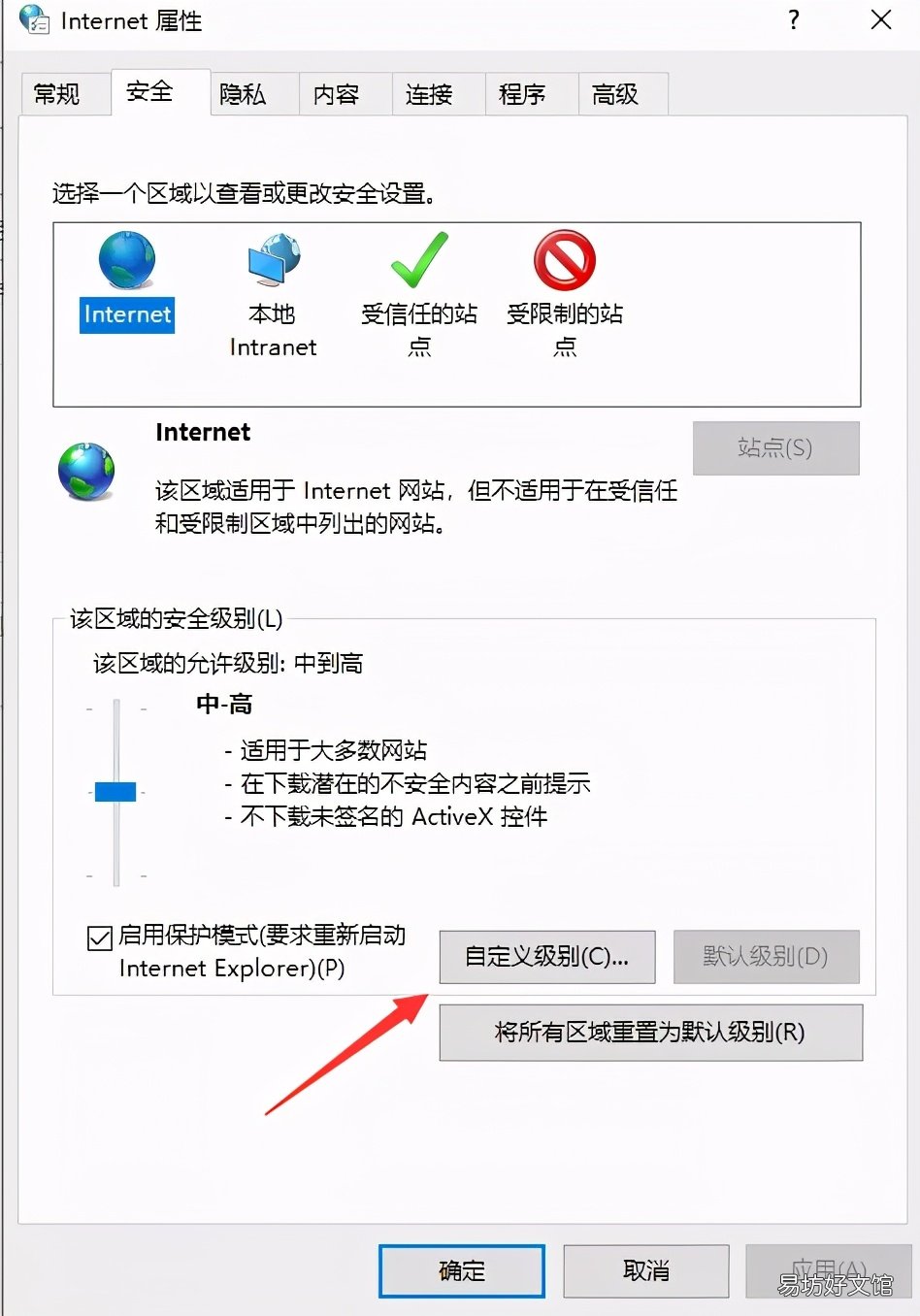
文章插图
4、进去设置界面之后 , 先将所有点击合拢 , 然后选择“脚本” 。
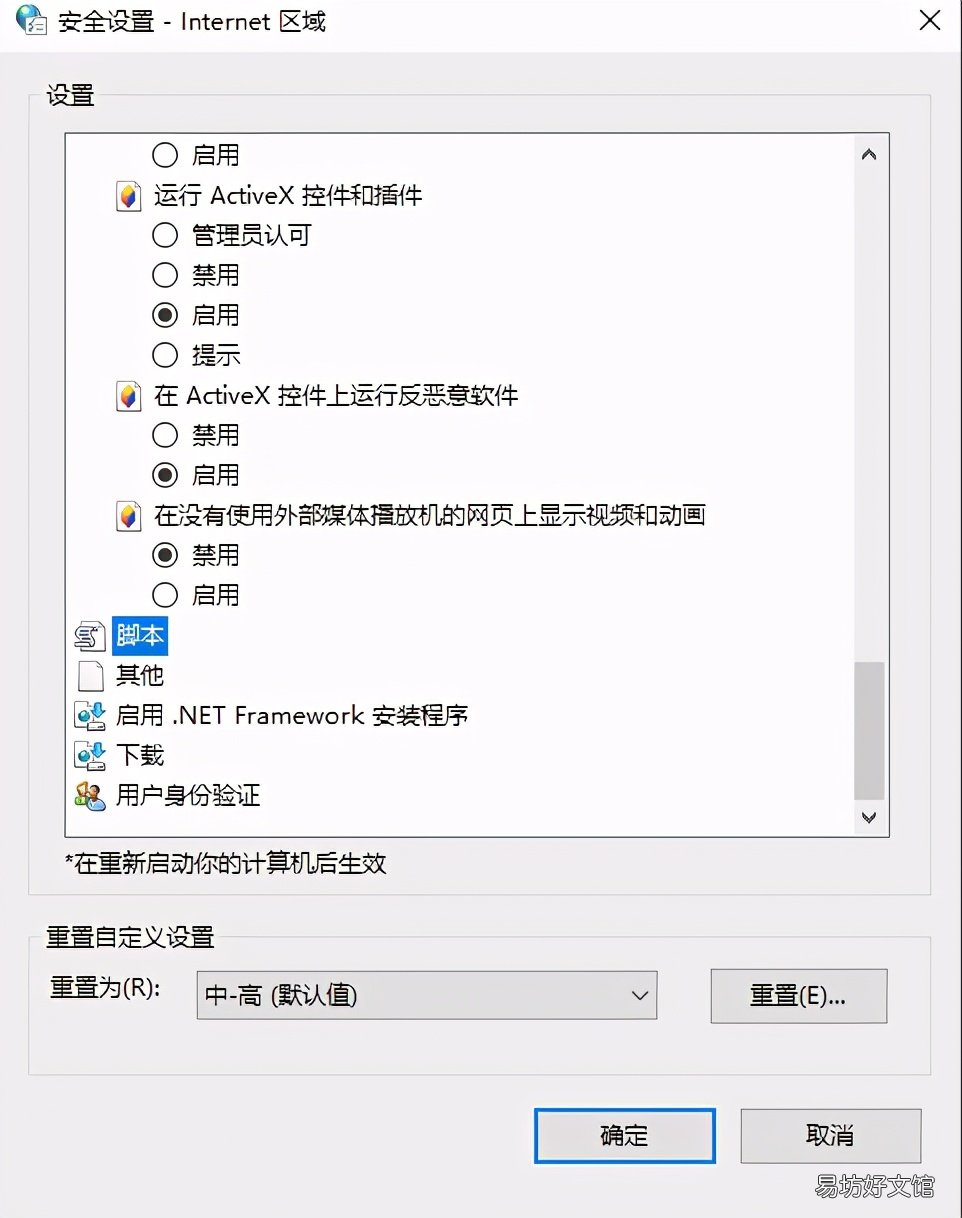
文章插图
5、进去脚本界面之后 , 下滑找到“显示混合内容” , 可以看到默认是提示,如下图所示:
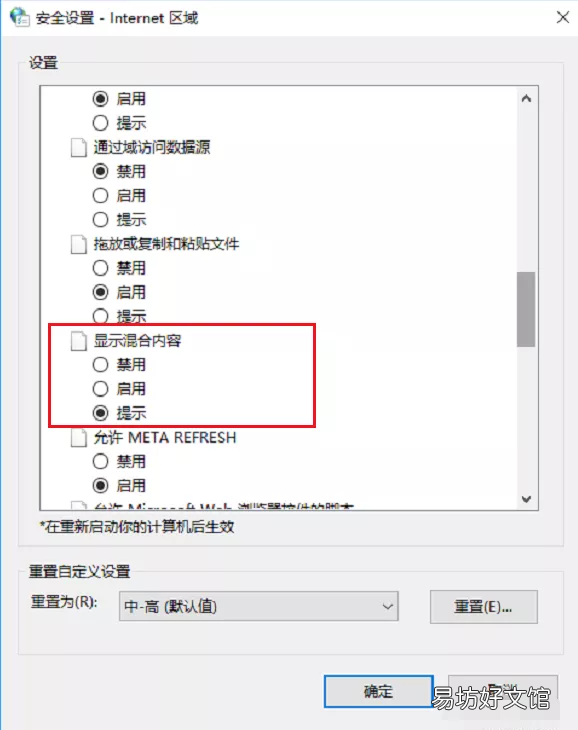
文章插图
6、将显示混合内容的提示改为“启用” , 点击确定之后 , 将安全级别调为低 , 点击确定就不再提示了 。
【简单6步教你解决 此站点不安全怎么办】
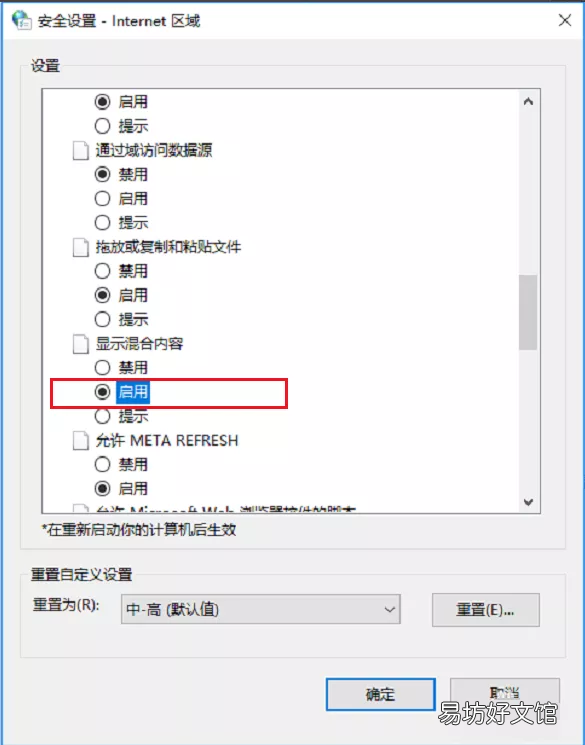
文章插图
另外如果有用户在脚本中找不到显示混合内容的话 , 可以在运行菜单中输入gpedit.msc , 打开本地组策略编辑器 , 在里面找到用户配置选项-管理模块-所有设置中找到显示混合内容 , 进行调节即可 。

文章插图
以上便是WIN10无法显示网页,提示此站点不安全的解决方法 , 希望能帮到大家 。
推荐阅读
- 3步教你手机读取U盘文件的方法 苹果手机怎样读取u盘里面的东西
- 简单两步让你0基础搭建私有云空间 自己搭建nas私有云服务
- 3种方法教你快速备份和恢复数据 手机云端备份与恢复怎么找到
- 简单6步教你畅玩lol 低配电脑如何流畅玩lol的显卡设置
- 教你30秒直接换铃声 苹果手机换铃声用什么软件
- 简单3步换喜欢的音乐 苹果13怎么设置自定义来电铃声
- 简单2步教你搞定电信投屏 电信机顶盒怎么投屏
- 只需30秒教你学会如何转换 psi和kpa换算单位
- 简单4步教你快速计算 excel计算日期天数公式
- 教你3种快速解决方法分享 苹果8p突然黑屏开不了机怎么办







